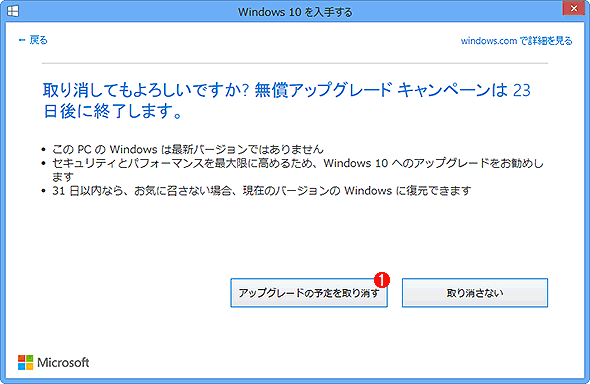Windows 10へのアップグレード予約を取り消す:Tech TIPS
Windows 7/8.1を搭載したPCには、Windows 10への無償アップグレードが通知され、場合によっては自動的にアップグレードされることがある。予約されたWindows 10へのアップグレードをキャンセルする方法を最新の状況に合わせて紹介する。
対象OS:SP1適用済みのWindows 7 Starter/Home Premium/Professional/Ultimate、Update適用済みのWindows 8.1 無印エディション/Pro
解説
Windows 7やWindows 8.1のタスクトレイに、次のようなWindowsのアイコン(GWXアイコン)が表示されている人も多いのではないだろうか。当初、このアイコンをクリックすると、[Windows 10を入手する]アプリが起動し、Windows 10へのアップグレードを「予約」できた。
![[Windows 10を入手する]アイコンが表示されたタスクトレイ](https://image.itmedia.co.jp/ait/articles/1507/21/wi-win10cancel01.png) [Windows 10を入手する]アイコンが表示されたタスクトレイ
[Windows 10を入手する]アイコンが表示されたタスクトレイWindows 7やWindows 8.1のタスクトレイに表示された[Windows 10を入手する]アイコン(GWXアイコン)。無償アップグレード対象のシステムには自動的に表示されているはずである。
(1)[Windows 10を入手する]アイコンをクリックすると、Windows 10のアップグレードの予約やキャンセルが行える。
このアプリは、当初はWindows 10へのアップグレードが利用できることをユーザーに告知したり、アップグレードを予約したりするためのものであった。
だがそのうち、自動的にアップグレードスケジュールを決めたり、(ユーザーの意図しない)勝手なアップグレードを始めたりするなど、いくらかの問題を起こすようになった。スケジュールをキャンセルする方法が分かりづらい点も批判を浴びた。
ところが、Windows 10への無償アップグレード期間があと1カ月ほどで終了する2016年7月1日になって、このアプリの仕様はまたもや変更された。
具体的には、ユーザーが明示的に指定・許可しない限り、このツールによってWindows 10へのアップグレードが自動的に予約されたり、アップグレード作業が始まったりすることはなくなった(Windows 10インストール用のISOイメージやUSBメモリ、Windows Update経由などでインストールすることは可能)。キャンセルの方法も分かりやすくなるように変更されている。
本TIPSでは、アップグレード予約のスケジュールをキャンセルする方法を、更新された状況に合わせて紹介する。Windows 10へのアップグレードに関しては、以下の記事も参照のこと。
設定方法
●Windows 10へのアップグレードを「辞退」する
タスクトレイに表示されている[Windows 10を入手する]アイコンをクリックすると、7月上旬現在では次のような画面が表示されるようになっている。
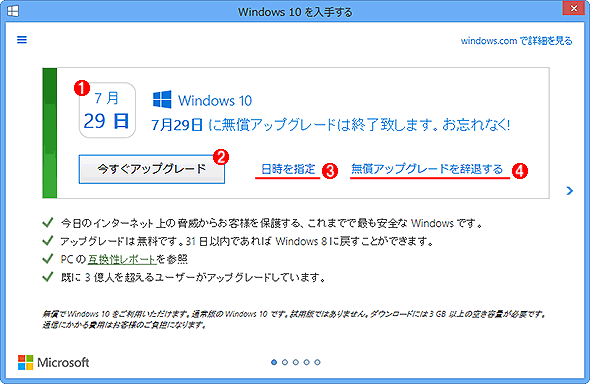 「Windows 10を入手する」アプリ
「Windows 10を入手する」アプリWindows 10の無償アップグレードをサポートするための「Windows 10を入手する」アプリの起動画面。このアプリは何度か更新されており、2016年7月現在ではこのような画面になっているはずである。左上に「7月29日」と表示されていない場合は古いアプリなので、Windows Updateを適用して最新版に更新しておくこと(その際、Windows 10のアップグレードの項目はチェックボックスを外してオフにする)。以前のアプリだと勝手にアップグレード予定がスケジューリングされてしまう可能性がある。
(1)無償アップグレードの期限。
(2)これをクリックすると、今すぐWindows 10へのアップグレード作業が始まる。
(3)アップグレードスケジュールを自分で決めたい場合はこれをクリックする。
(4)無償アップグレードに対する告知などを行わないようにするためのリンク。
今後Windows 10へ無償アップグレードするつもりが全くないなら、(4)の[無償アップグレードを辞退する]をクリックする。すると次のような確認画面が表示されるので、[無償アップグレードを辞退する]をクリックする。
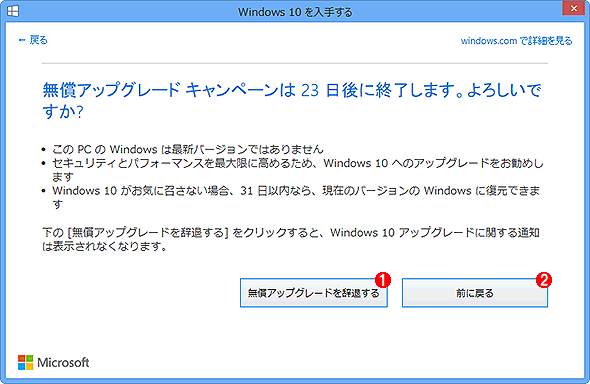 無償アップグレードの辞退
無償アップグレードの辞退無償アップグレードを「辞退」したい場合は、この画面で設定する。辞退すると、幾つかの告知メッセージなどが表示されなくなるという。
(1)これをクリックすると辞退できる。
(2)辞退せずに、元の画面に戻る。
「無償アップグレードを辞退する」と、以後は「Windows 10アップグレードに関する通知は表示されなくなる」そうである。意味が分かりづらいが、これは「Windows 10へのアップグレード予約スケジュールをキャンセルする」ものではなく、「Windows 10へのアップグレードを促す通知メッセージを抑制する」ものである。アップグレードをいつまでも延期していると、時々催促するようにポップアップメッセージ(Windows 10の広告)が表示されていたが、それが抑制されるということだ。
無償アップグレードを辞退しても、タスクトレイに「Windows 10を入手する」アイコンは表示されたままだ(7月29日過ぎまでは表示されているだろう)。また、そのアイコンをクリックすると、先ほどと同じ内容の画面が表示される(日付だけはカウントダウンしている)。そこからWindows 10へのアップグレードスケジュールを予約したり、すぐにアップグレードを開始したりできるのは変わらない。
●スケジュールされたアップグレードをキャンセルする方法
[Windows 10を入手する]アイコンをクリックして最初に表示された画面で[日時を指定]というリンクをクリックすると、無償アップグレードを行う日時を予約できる。
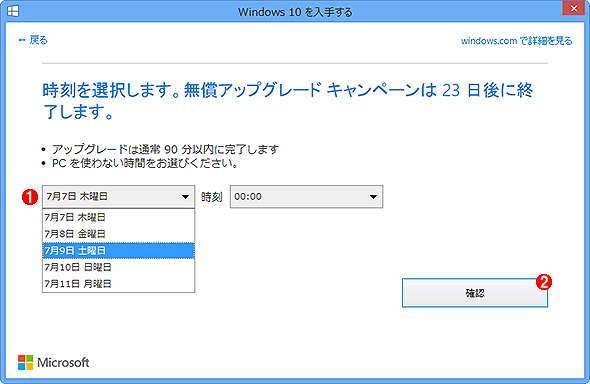 アップグレード日時の予約
アップグレード日時の予約アップグレード日時を予約すると、指定した時間に自動的にアップグレード作業が行われる。アップグレードしたくなければ、スケジュールしないこと。
(1)日時を予約する。
(2)これを押すと確認画面が表示される。
いったんスケジュールが予約されると、[Windows 10を入手する]アイコンをクリックした場合のトップ画面は次のように変わる。以前は予約中かどうかや、キャンセルする方法が非常に分かりづらい画面設計になっていたが、現在ではこのように変更されている。
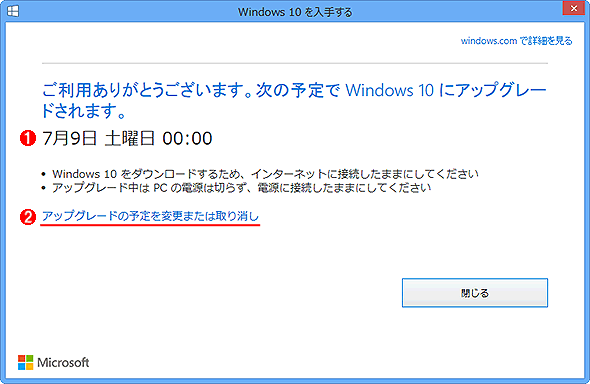 アップグレード予約中のアプリ画面
アップグレード予約中のアプリ画面アップグレードスケジュールを予約すると、「Windows 10を入手する」アプリのトップ画面はこのようになる。
(1)予約された日時。
(2)アップグレードをキャンセルするにはこれをクリックする。
この画面が表示されている場合はすでにアップグレードスケジュールが予約されているという意味なので、アップグレードしたくない場合は(2)の[アップグレードの予定を変更または取り消し]をクリックしてスケジュールをキャンセルする。
次の画面が表示されたら、アップグレードをキャンセルするために[アップグレードの予約を取り消す]をクリックする。
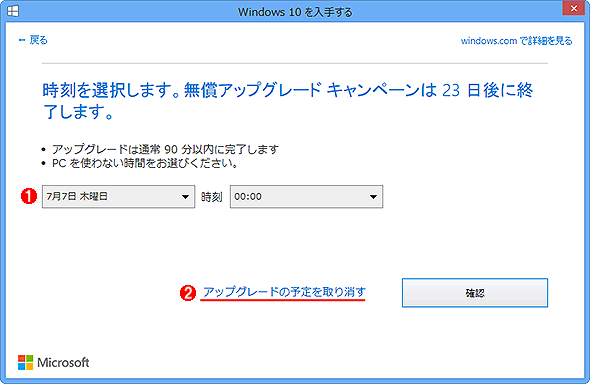 スケジュールの日時変更画面
スケジュールの日時変更画面[アップグレードの予約を取り消す]をクリックすれば、スケジュールを行っていてもキャンセルできる。またスケジュールを変更したい場合は、ここで日時を指定して[確認]ボタンをクリックする。注意が必要なのは、この画面で指定された日時が、前回設定した日時ではなく、翌日の0時に変更されていることだ。よく確認せずに[確認]ボタンをクリックすると、アップグレードのスケジュールが早まってしまう可能性がある。
(1)ここで日時を変更すれば、アップグレードのスケジュールを変えられる。
(2)スケジュールをキャンセルする場合、[アップグレードの予定を取り消す]をクリックする。
すると次のような確認画面が表示されるので、[アップグレードの予定を取り消す]をクリックして予約をキャンセルする。
スケジュールをキャンセルしても、「Windows 10を入手する」アイコンをクリックすれば、またアップグレード作業を予約したり、すぐにアップグレードを開始したりできる。
●「Windows 10を入手する」アイコンの無効化およびWindows Updateによる自動アップグレードのキャンセル
アップグレードを辞退したり、スケジュールをキャンセルしたりしても、「Windows 10を入手する」アイコンは表示されたままだし、Windows Updateによる自動的なアップグレードは禁止できない。Windows 10へのアップグレードはWindows Updateで「重要」な更新として配布されているため、知らないうちにアップグレードしてしまう可能性がある(内部的には、「Windows 10を入手する」アプリがアップグレードの開始を指示した後、Windows Updateが実際のアップグレード作業を担当している)。
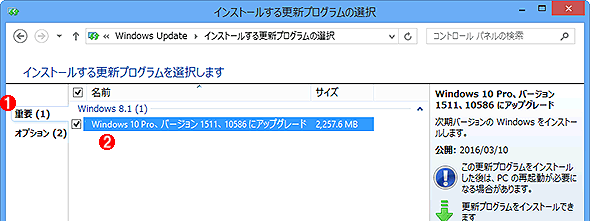 Windows Updateで配布されているWindows 10へのアップグレード
Windows Updateで配布されているWindows 10へのアップグレードアップグレードが可能なPCにはこのようにWindows Update経由でWindows 10へのアップグレードが配布されている。
(1)「重要」カテゴリを選択する。
(2)「Windows 10」へのアップグレード。
これらも禁止するには、以下のTIPSに従って、アップグレードをブロックする。
- TIPS「『Windows 10を入手する』アイコンをタスクトレイに表示させない(削除する)方法」
- TIPS「Windows UpdateによるWindows 10へのアップグレードを『ブロック』する方法」
■更新履歴
【2016/07/07】最新状況に合わせて内容を更新しました。
【2016/03/23】最新状況に合わせて内容を更新しました。
【2015/07/21】初版公開。
Copyright© Digital Advantage Corp. All Rights Reserved.